Halbtonraster für Einsteiger: So rastern Sie Bilder in Photoshop
Diese simple Einführung in das Halbtonrastern zeigt, wie Sie einen authentischen, pixeligen, unscharfen Vintage-Look erzielen – Halbtonraster für Einsteiger!
In der digitalen Kunst greifen Designer oftmals auf Halbtonraster zurück, wenn sie einen unverwechselbaren Effekt erzielen möchten. Künstler wie Andy Warhol arbeiteten mit Siebdrucktechniken und machten den Stil populär. In den nachfolgenden Generationen wurde er schließlich allgegenwärtig. Heutzutage kommt er immer dann zum Einsatz, wenn Bilder verzerrt oder spielerisch dargestellt werden sollen, zum Beispiel für Poster, Zines, Comics und Graphic Novels – einfach überall, wo Sie nicht ohne verzerrte Bilder, Lo-Fi und Grunge auskommen möchten. Rastern ist ein beliebtes Bildbearbeitungsverfahren für Zines und zählt – laut unseres Berichts zu den Kreativtrends 2019 – zu einem der bedeutendsten Trends.
In diesem Artikel erklären wir Ihnen die Ursprünge des Rasterstils und zeigen Ihnen zwei einfache Möglichkeiten, um den Effekt in Photoshop zu erzielen.
Was ist ein Halbtonraster?
Das Rastern ist eigentlich Teil der Reprografie, also eine Drucktechnik, bei der winzige farbige Tintenpunkte verwendet werden, um eine durchgehend konsistente Abdeckung mit Tinte zu simulieren. Variieren Größe und Abstände, so ergeben die Punkte einen weichen Farbverlauf. Statt beim Rastern Unmengen an Tinte auf Papier aufzutragen und diese anschließend zu mischen, platziert man Tintenpunkte so präzise, dass weiche Übergänge entstehen und das Papier keine vollständige Sättigung aufweist.
Rastern ist der Grund, weshalb der CMYK-Druckfarbmodus so effektiv ist. Mit nur vier Tintenfarben, C=Cyan, M=Magenta, Y=Yellow (Gelb) und K=Black (Schwarz), kreieren Sie mithilfe von Punkten in verschiedenen Größen und Frequenzen jede gewünschte Farbe mit viel weniger Tinte.
Gerasterte Bilder können auch klar und uniform wirken, wodurch eine geometrischere und strukturiertere Optik zum Vorschein kommt. Für welche Variante Sie sich letzten Endes auch entscheiden – Rastern hat auf jeden Fall das Zeug zu Ihrer neuen Bearbeitungstechnik für Grafiken zu werden. Der Look ist absolut einzigartig und kann verwendet werden, um ganz bestimmte Genres zu kommunizieren oder als Ebene zur stilistischen Verfremdung von Bildern dienen.
1. Mit Farbrastern arbeiten
Die erste, direkteste Rastertechnik wenden Sie einfach in Photoshop an. Ein großes Plus dabei ist, dass Ihre Bilder ihre Farben beibehalten können.

RGB-Bilder verwenden das Dreifarbenspektrum, um sowohl Farbenvariationen als auch Schwarz zu produzieren. CMYK-Bilder hingegen verwenden diese oben erwähnten vier Farben, wobei Schwarz einen eigenen Kanal belegt. Experimentieren Sie einfach mit beiden Möglichkeiten, indem Sie die Datei konvertieren, um das gewünschte Ergebnis zu erhalten.
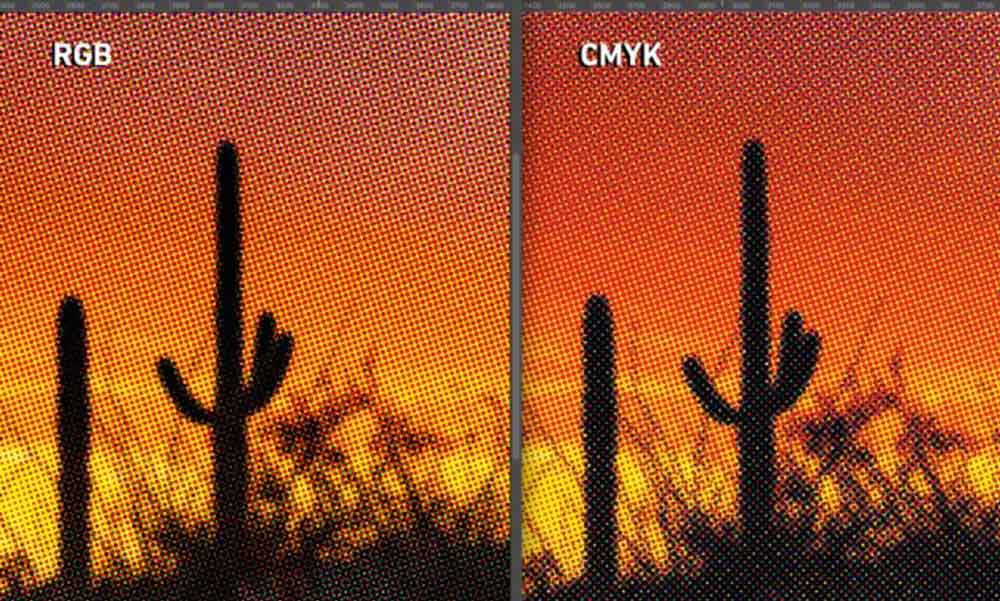
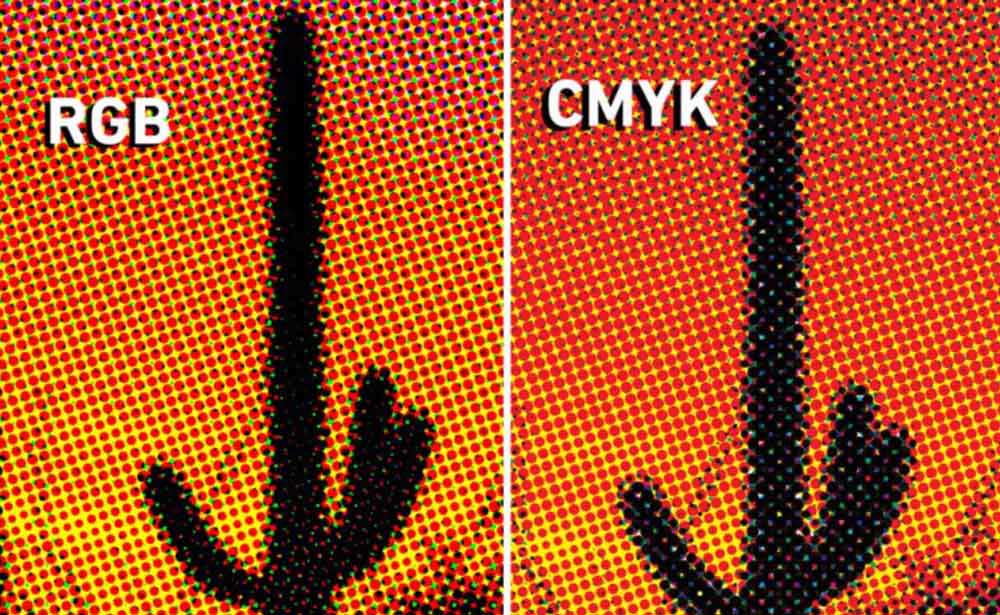
Total verrückt. Echt irre? Dann zeigen wir Ihnen jetzt mal, wie Sie genau das auf ein Bild anwenden können …
1. Legen Sie eine neue Datei an oder öffnen Sie ein Bild.
2. Wählen Sie unter Bild > Modus > [Farbraumauswahl] den Farbraum aus, oder lassen Sie ihn einfach unverändert. Öffnen Sie zum Rastern das Dialogfeld unter Filter > Vergröberungsfilter > Farbraster.
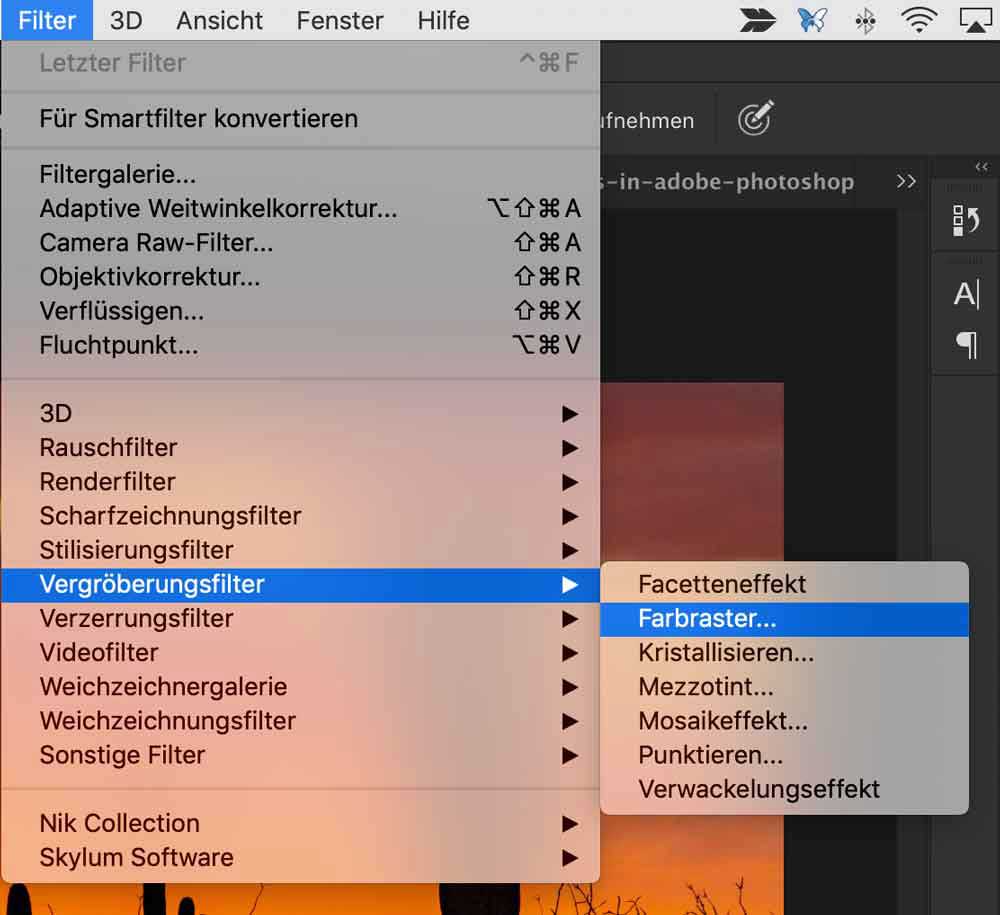
Im oberen Menü wird unter „Max. Radius“ die Punktgröße festgelegt – je höher die Zahl, desto größer die Punkte. Wenn Sie nicht schon wissen, wie groß die Punkte in Pixeln sein sollen, probieren Sie einfach ein paar Größen aus.
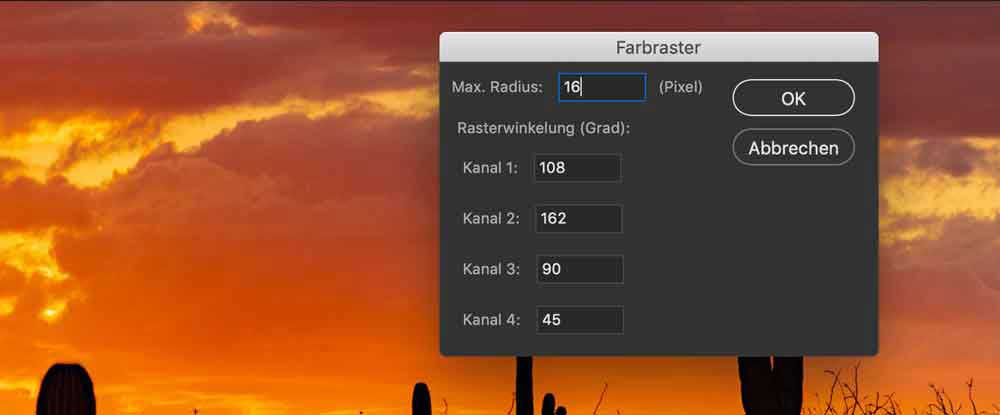
Ich habe mich für sechzehn entschieden, weil das Bild ziemlich groß ist, ungefähr 5000 × 3500 ppi. Die Rasterwinkelung (Grad) bestimmt die Ausrichtung der einzelnen Punkte für die Farbmischung. Ich würde empfehlen, daran am besten gar nichts zu ändern. Das würde alles nur durcheinander bringen. Falls Sie doch damit herumgespielt haben und wieder in den Ausgangszustand zurückkehren möchten, öffnen Sie den Rasterdialog erneut und halten Sie die Befehlstaste gedrückt. Dadurch wird aus der Abbruch-Taste die Standard-Taste, wodurch die Werte wieder zurückgesetzt werden.
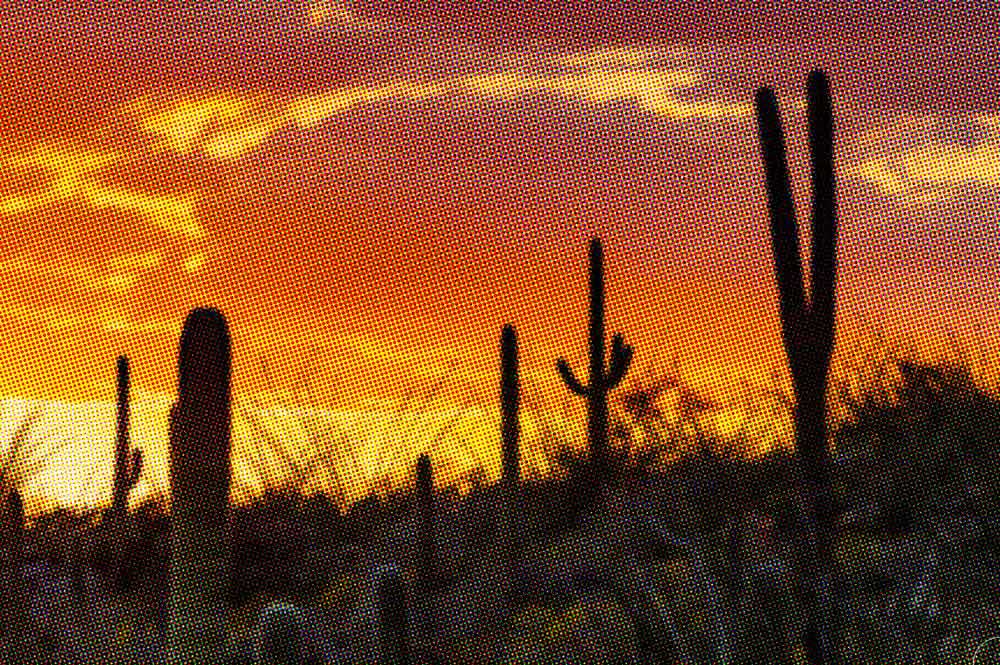
So erhalten Sie genaue und gut bestimmbare Rasterbilder. In Photoshop kann man Effekte mittlerweile wirklich umfassend nachbearbeiten und hat mehr Kontrolle und Auswahl.
2. Bitmap in Schwarz-Weiß für einen fotokopierten Grunge-Effekt
Die zweite Methode ist ideal für mehr Struktur und einen Grunge-artigen, an eine Fotokopie erinnernden Stil.
1. Sobald Ihr Kunstwerk und die Farbverläufe eingerichtet sind, wählen Sie Bild > Modus > Graustufen. Dadurch wird die Farbe aus dem Bild entfernt und die Datei auf das Bitmap-Format vorbereitet.
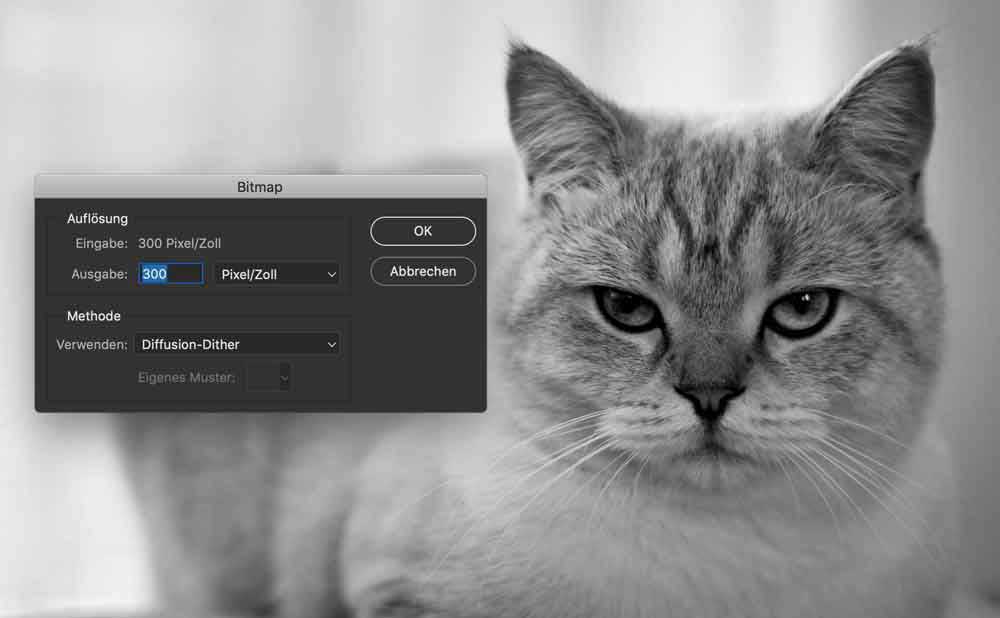
2. Wiederholen Sie den Vorgang und wählen Sie diesmal Bild > Modus > Bitmap. Daraufhin öffnet sich das obige Fenster. Für dieses Verfahren muss die Auflösung der Bildauflösung entsprechen, die Sie für Ihre Datei gewählt haben. Ich habe zum Beispiel 300 ppi genommen.
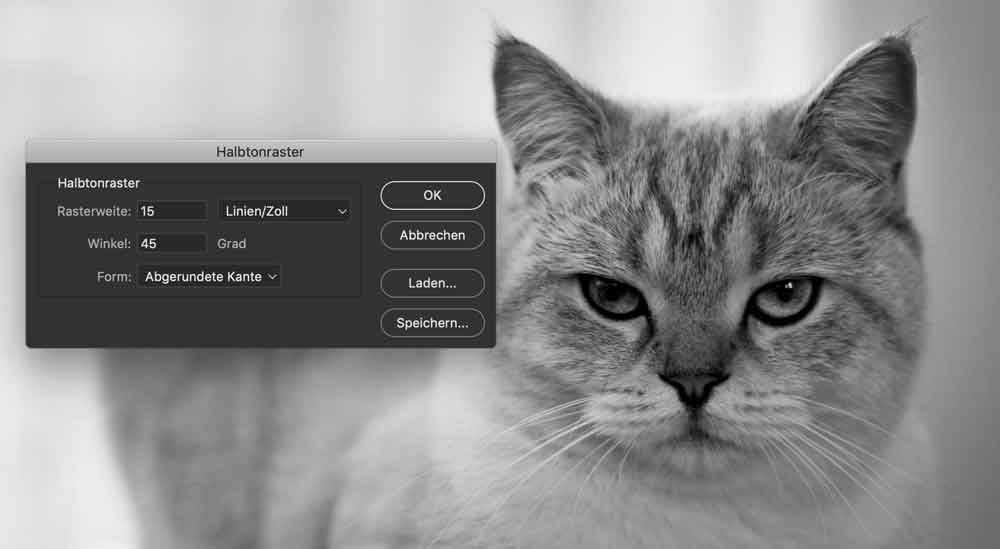
3. Wählen Sie im Dropdown-Menü unter Methode Halbtonraster aus. Im nächsten Menü können Sie ein bisschen herumexperimentieren, bis Sie einen Stil für Ihr Rastermuster finden, der Ihnen gefällt. Je niedriger der Wert der Frequenz, desto größer sind die Punkte.
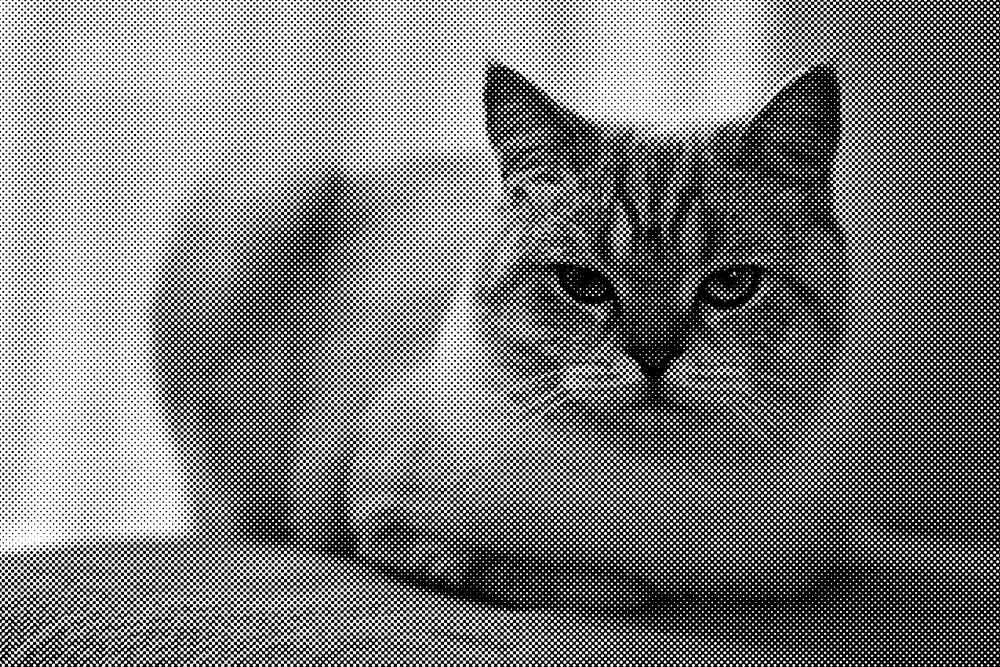
Der Winkel gibt an, in welchem Winkel die Punkte positioniert werden. Damit können Sie bedenkenlos experimentieren, da alle Punkte schwarz sind. Es ändert sich dabei lediglich der Winkel des Musters. Machen Sie anschließend alle Änderungen rückgängig und stellen Sie 45 Grad als Standard ein.
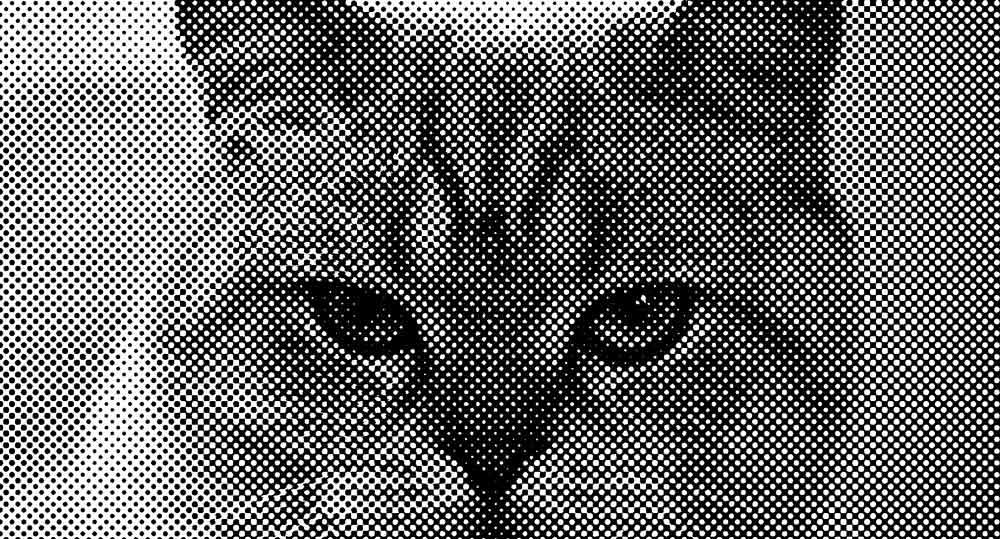
4. Wenn Ihnen das Ergebnis gefällt, wählen Sie Modus > Graustufen und dann Modus > RGB oder CMYK. Dort können Sie wieder Farbe hinzufügen oder mit noch mehr Vintage-Optionen ein Duplexbild erstellen.









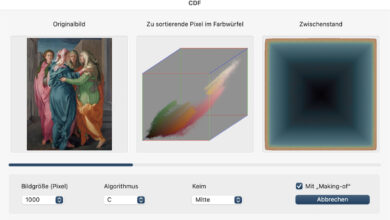

Liebes DOCMa-Team,
ich bin begeisterter Leser Eures tollen Magazins und auch des Newsletters.
Es gibt immer was Neues und als begeisterterter Hobbyfotograf sind viele Information zur Bildbearbeitung dabei.
Heute lese ich den obenstehenden Artikel und hier im Besonderen folgende Textpassage:
Was ist ein Halbtonraster?
Das Rastern ist eigentlich Teil der Reprografie, also eine Drucktechnik, bei der winzige farbige Tintenpunkte verwendet werden, um eine durchgehend konsistente Abdeckung mit Tinte zu simulieren. Variieren Größe und Abstände, so ergeben die Punkte einen weichen Farbverlauf. Statt beim Rastern Unmengen an Tinte auf Papier aufzutragen und diese anschließend zu mischen, platziert man Tintenpunkte so präzise, dass weiche Übergänge entstehen und das Papier keine vollständige Sättigung aufweist.
Rastern ist der Grund, weshalb der CMYK-Druckfarbmodus so effektiv ist. Mit nur vier Tintenfarben, C=Cyan, M=Magenta, Y=Yellow (Gelb) und K=Black (Schwarz), kreieren Sie mithilfe von Punkten in verschiedenen Größen und Frequenzen jede gewünschte Farbe mit viel weniger Tinte.
Da ich im Hauptberuf eine Druckerei habe, stellten sich mir auf Grund der Beschreibung eines Druckrasters doch die Haare zu Berge! Es sind sehr viele falsche Erklärungen in dem Artikel. Die Grundaussage ist aber, dass Farbe auf dem Papier gemischt wird.
Das stimmt so nicht. Eine Druckmaschine kann nicht Halbtöne wie in einem Foto drucken. Ein kleiner Punkt/Pixel eines Bildes kann alle Farben beinhalten, ein einzelner Rasterpunkt auf Papier kann nur die Farbe Cyan, Magenta, Gelb oder Schwarz haben..
Im RasterImageProzessor (RIP) werden aus dem digitalen Bild anhand der Bildinformationen die Farbauszüge berechnet und auf Druckplatten oder direkt aufs Papier (Digitaldruck) gedruckt. Durch die substraktive Farbmischung incl. dem Papierweiß ergeben sich durch übereinander-, nebeneinader, in unterschiedlichen Abständen gedruckten Grundfarbenpunkte ein für das träge menschliche Auge farbiges Bild. Es gibt in diesem Zusammenhang noch einiges mehr zu erklären/richtig zu stellen, z. B. der Unterschied zwichen AM- und FM-Rasterung, Unterfarbenreduktion, Unbuntaufbau usw.
Es war mir einfach ein Anliegen, das richtig zu stellen. 😉
Viele Grüße
Ralph Schmitz
Zwar war ich in meinem Berufsleben „nur“ Grafiker, aber es ging mir nach der Lektüre der nicht nur simplen, sondern so irreführenden, wie falschen Erklärungen in den ersten zwei Absätzen wie Herrn Schmitz. Nur so wie er es darstellt, ist es korrekt. Schönen Dank an Herrn Schmitz und herzliche Grüße, sowie gute Besserung an den Autor.
Josef Wegener
Ich habe den Workflow in der aktuellen Photshop-Version nachempfunden und glaube, dass Punkt 2: „Bitmap in Schwarz-Weiß für einen fotokopierten Grunge-Effekt“ wohl nicht so funktioniert, wie angegeben. Kein Wort, dass das Bild in 8bit/Kanal umgewandelt werden muß, damit Bitmap nach der Reduktion auf Graustufen aktiv ist.
Auch kann ich den 4. Schritt nicht ausführen, weil wohl alle Farbinformationen bei der Konvertierung auf Graustufen entfernt worden sind (es gibt sogar einen Hinweis darauf!!!).
Erst wenn ich das Bild in Modus==>RGB umwandele und zurück in den 16bit/Kanal gehe, kann ich eine Kopie des Bildes auf eine andere Ebene legen und dann mit den
Ebenenmischmodi wieder Farbe zurückbringen.
Aber vielleicht mache ich ja auch was falsch!!!